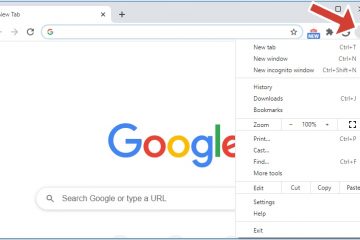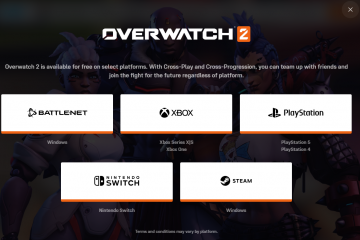Roblox は世界で最も人気のあるゲーム プラットフォームの 1 つで、プレイヤーは何百万ものゲームを無料で作成、共有、プレイできます。このプラットフォームを初めて使用し、Roblox を PC にダウンロードする方法を疑問に思っている場合は、このガイドで従う必要があるすべての手順を説明します。
Roblox は公式 Web サイトまたは Microsoft Store から直接インストールでき、どちらの方法も Windows 10 と Windows 11 でシームレスに動作します。
システム要件を確認する
インストールする前に、お使いのコンピューターが Roblox Player の基本システム要件を満たしていることを確認してください。このゲームは軽量で、ほとんどの最新の PC で動作します。
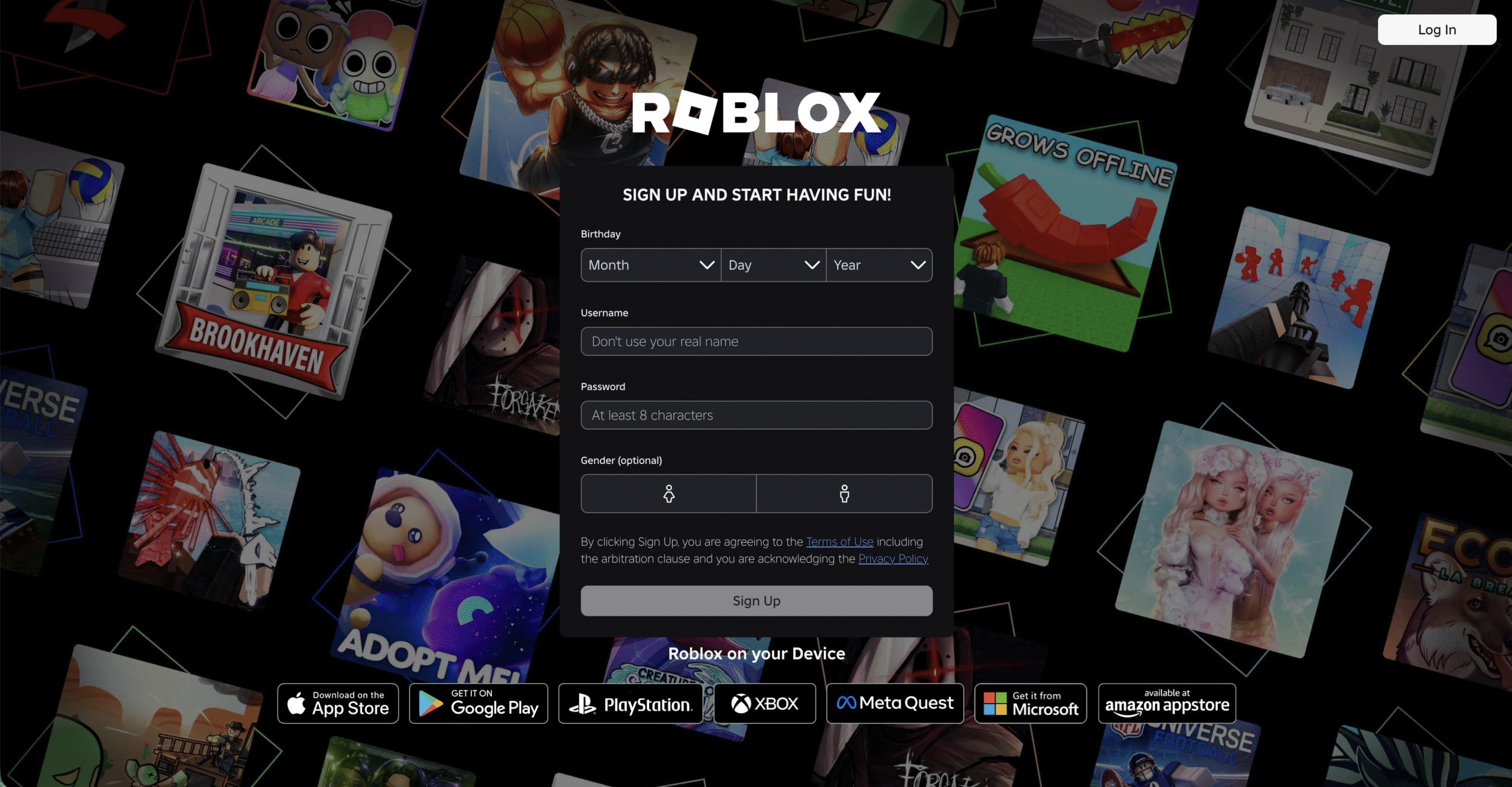
最小要件:
オペレーティング システム: Windows 7 または新しい
プロセッサ: Intel Core i5 または同等
RAM: 4 GB 以上
グラフィックス: DirectX 10 互換 GPU
ストレージ: 20 MB の空き容量
インターネット: ブロードバンド接続を推奨
ステップ 1: Roblox アカウントを作成する
PC で Roblox をプレイするには、Roblox アカウントが必要です。 roblox.com にアクセスし、下部にある [サインアップ] をクリックします。
ユーザー名、パスワード、生年月日などの詳細を入力します。既存の Facebook アカウントを使用してサインアップすることもできます。フォームに記入したら、もう一度 [サインアップ] をクリックして、ロボットではないことを確認します。
新しいアカウントを使用すると、同じログイン詳細で PC、モバイル、コンソールで Roblox にアクセスできます。
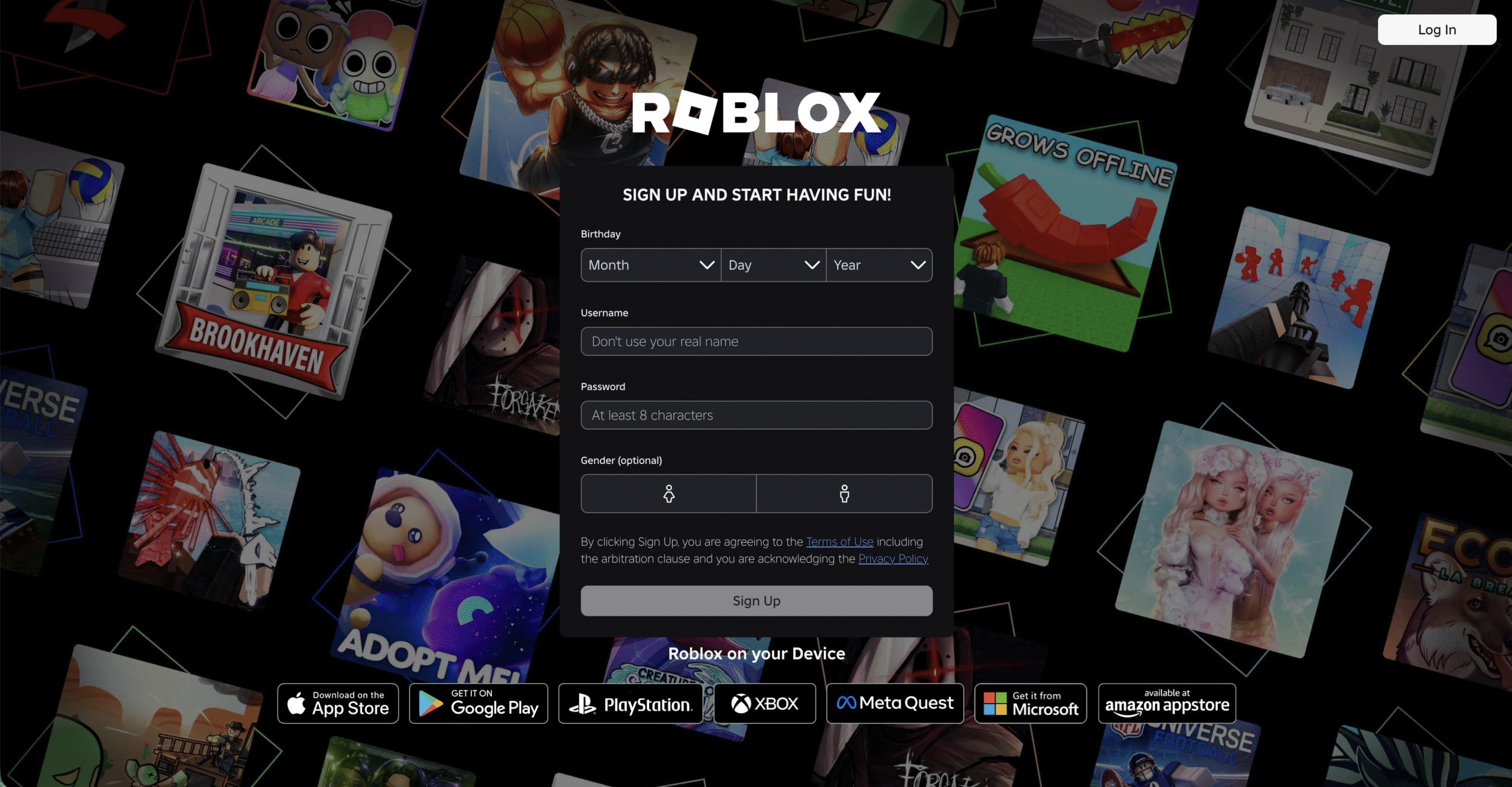
ステップ 2: 公式 Web サイトから Roblox Player をダウンロードします
アカウントの準備ができたら、ブラウザを使用して roblox.com にログインします。 (エッジ、Chrome、または Firefox)。任意のゲームを選択し、「プレイ」ボタンをクリックします。これにより、Roblox プレーヤーのダウンロードが自動的にトリガーされます。
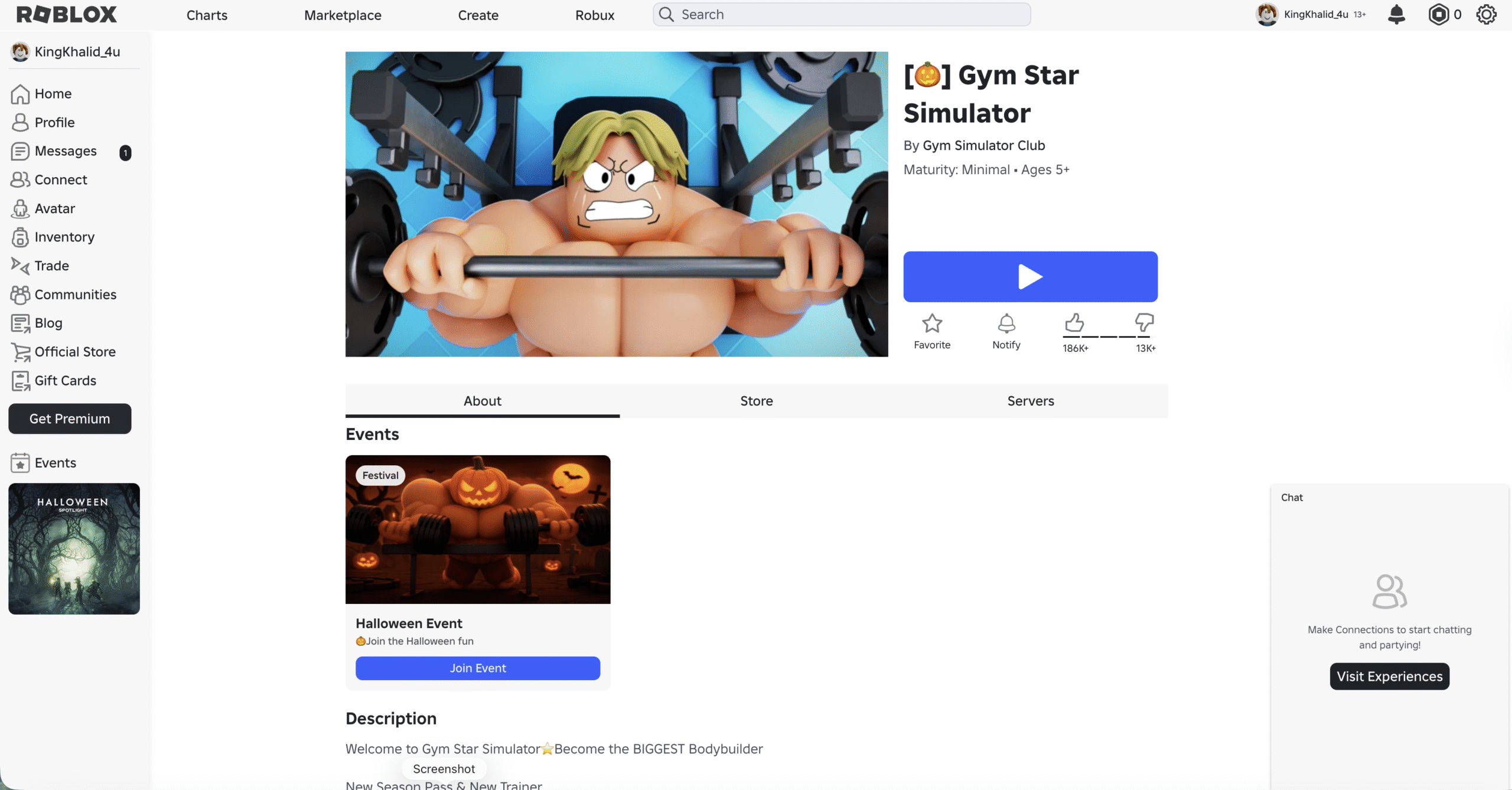
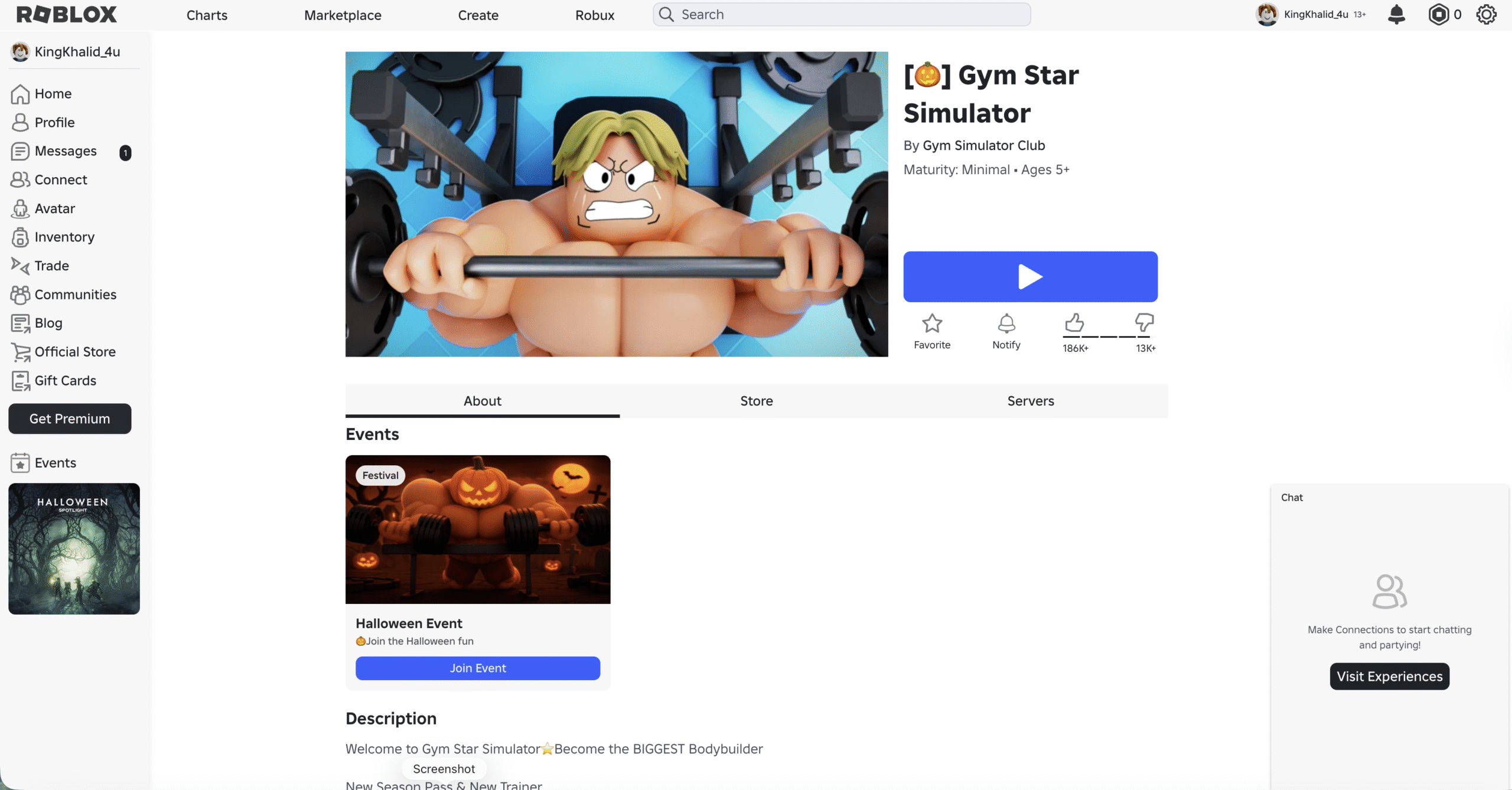
ダウンロード フォルダーで RobloxPlayerLauncher.exe という名前のインストーラー ファイルを見つけます。ダブルクリックしてインストーラーを実行し、画面上の指示に従います。 Roblox は最新バージョンを自動的にインストールします。
セットアップが完了すると、Roblox Player が自動的に開き、ログインできるようになります。
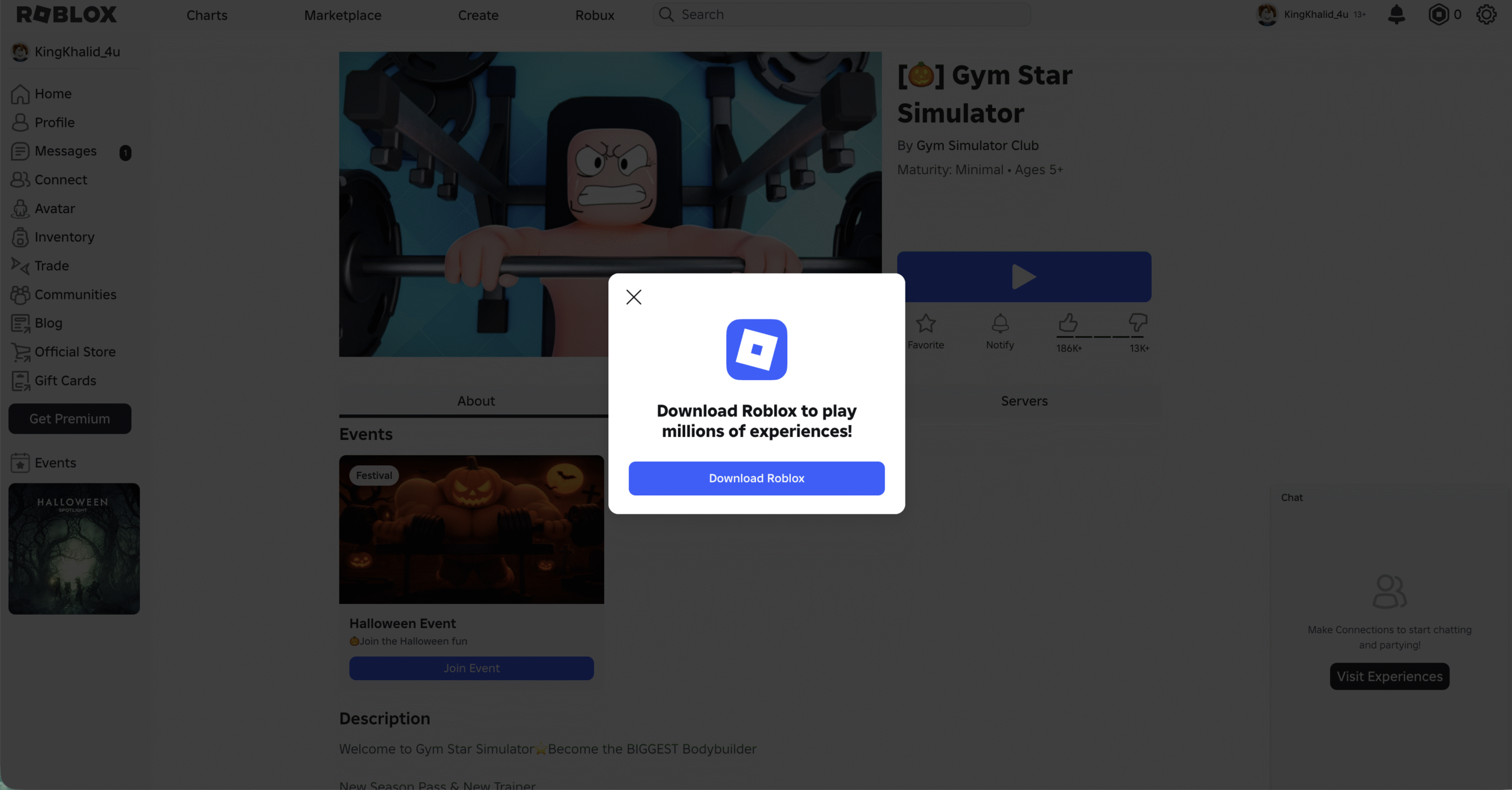
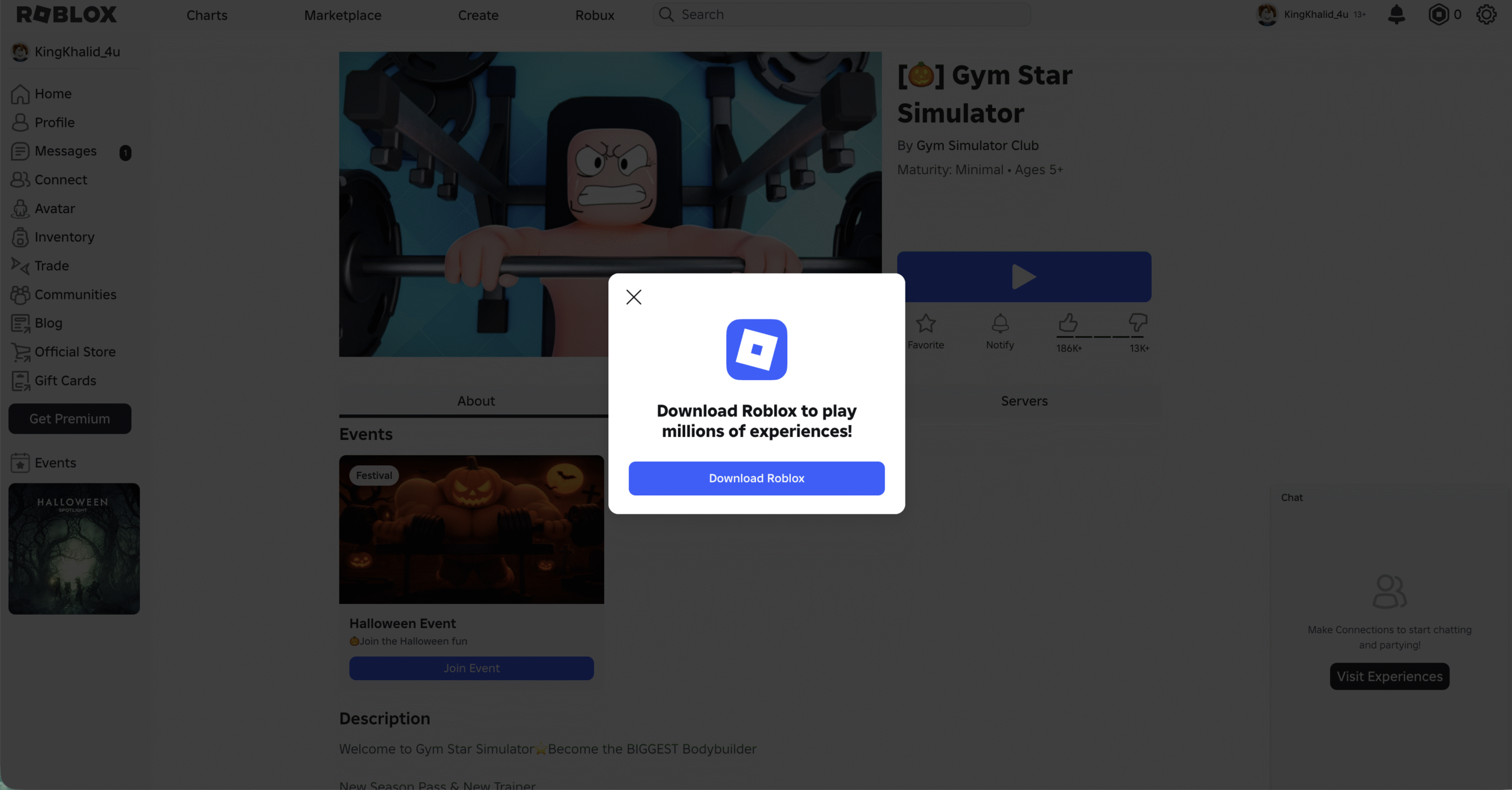
ステップ 3: Microsoft Store から Roblox をインストールする (代替)
必要に応じて、Microsoft Store からPC に Roblox をダウンロードすることもできます。 Microsoft Store アプリを開き、「Roblox」を検索して、[入手] をクリックします。
Microsoft Store バージョンは便利ですが、Web サイトのバージョンよりも後に更新プログラムを受け取る可能性があります。最高のパフォーマンスを得るには、引き続き公式インストーラーの使用をお勧めします。
ステップ 4: サインインして Roblox を起動する
インストール後、デスクトップまたは [スタート] メニューから Roblox Player を開きます。 Roblox アカウントの認証情報を使用してログインします。
メイン ダッシュボードに移動すると、注目のエクスペリエンスを閲覧したり、友達に参加したり、トレンドのタイトルをすぐにプレイしたりできます。
ステップ 5: アバターをカスタマイズする
アバターは、あらゆる Roblox エクスペリエンスであなたを表します。トップ メニューから アバターをクリックして、キャラクターの服装、アクセサリー、外観を調整します。
Roblox カタログの無料アイテムを使用することも、Robux のプレミアム オプションを購入してユニークな外観にすることもできます。
ステップ 6: Roblox ゲームのプレイを開始する
Roblox Player 内の ゲーム タブをクリックすると、アドベンチャー、レースからロールプレイング、ゲームまで、ジャンルを超えた何千ものタイトルを探索できます。
ゲームを選択して [プレイ] を押します。 Roblox はエクスペリエンスを別のウィンドウに読み込みます。アップデートのインストールを求められた場合は、最高のパフォーマンスを得るために許可してください。
Windows での Roblox インストールのトラブルシューティング
Roblox が適切にインストールされない場合、または起動中にクラッシュする場合は、次の修正方法を試してください:
PC を再起動し、Roblox Player を再インストールします。 インターネット接続が安定しており、ファイアウォールによって制限されていないことを確認してください。 NVIDIA、AMD、または Intel の Web サイトからグラフィックス ドライバーを更新します。 ウイルス対策ソフトウェアがインストーラーをブロックする場合は、一時的にウイルス対策ソフトウェアを無効にします。 再インストールする前に、ディスク クリーンアップを使用して一時ファイルをクリアします。
Roblox ゲームプレイをスムーズにするためのヒント
Roblox Player を常に最新の状態に保ちます。各セッション後に自動的に更新されます。 システムに遅れがある場合は、設定からグラフィック品質を下げてください。 Wi-Fi よりも安定性を高めるには、有線イーサネット接続を使用します。 Robloxを起動する前に、ブラウザやアップデーターなどのバックグラウンドプログラムを閉じてください。 コミュニティ セクションを探索して、新しいゲームやアップデートについて学びましょう。
概要
roblox.com で Roblox アカウントを作成します。 Roblox Player を公式サイトまたは Microsoft Store からダウンロードします。 インストールし、アカウントの資格情報を使用してサインインします。 アバターをカスタマイズして、Roblox ゲームを探索してください。 パフォーマンスの問題が発生した場合は、ドライバーを更新するか、再インストールしてください。
結論
これで、PC に Roblox をダウンロードし、すぐにプレイを開始する方法を正確に理解できました。 Roblox の公式 Web サイトを使用する場合でも、Microsoft Store を使用する場合でも、インストール プロセスは迅速です。
この記事の執筆時点では、Roblox は Windows PC で無料でプレイでき、ユーザー作成ゲームの膨大なコレクションを拡大し続けています。今すぐインストールして、アバターをカスタマイズし、無数の仮想冒険に飛び込みましょう。